Как добиться размера видео TikTok с помощью мобильных и настольных устройств
TikTok стал одним из самых популярных приложений для обмена видео, которое позволяет пользователям наслаждаться и развлекаться. Если вы являетесь одним из создателей видео на этой платформе, вы должны иметь опыт обрезки видео. Метод обрезки помогает удалить ненужные части видеоклипа. Кроме того, он позволяет изменять соотношение сторон в соответствии с рекомендуемым Размер видео в ТикТок. При этом вам не нужно беспокоиться о отвлекающих элементах и черных полосах вверху и внизу экрана. Готовы научиться обрезать видео для TikTok? Без дальнейших церемоний, продолжайте читать следующие части.
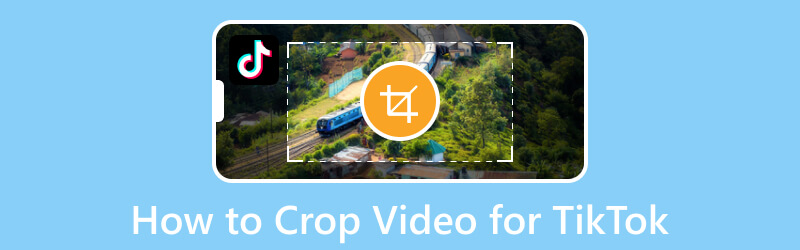
СОДЕРЖИМОЕ СТРАНИЦЫ
Часть 1. Зачем вам нужно обрезать видео для TikTok
Как создатель, вы хотите избежать загрузки или публикации видео с ненужными или отвлекающими частями на платформе. Эти нежелательные фрагменты могут отвлекать зрителей от просмотра или сосредоточения внимания на главном объекте вашего видео. Вам необходимо учитывать размер, высоту или ширину разрешения TikTok, который составляет 1080 на 1920 пикселей. Вы не хотите, чтобы это произошло. Вы должны обрезать видео для TikTok, так как ваши видео можно записывать в ландшафтном режиме. При этом вы обязательно увидите пустые или черные боковые пробелы вверху и внизу экрана. Кроме того, вы можете изменить размер видео, чтобы оно соответствовало определенной области. Таким образом, рассмотрите возможность обрезки видео, которое вы загрузите в приложение, чтобы предоставить вашим зрителям лучший опыт просмотра.
Часть 2. Внедрение стандартов соотношения сторон TikTok
TikTok изначально создавался для работы на мобильных устройствах, и по сей день большинство пользователей используют это приложение на своих смартфонах. Это приложение рекомендует, чтобы размер видео, размещенного на платформе, составлял 1080 на 1920 пикселей. При этом соотношение сторон видео TikTok составляет 9:16; портретный размер по умолчанию в основном на мобильных устройствах.
Часть 3. Как обрезать видео для TikTok с помощью встроенной функции
Вы когда-нибудь задумывались, как обрезать видео для TikTok, используя его встроенную функцию? Чтобы удовлетворить свое любопытство, вы можете обрезать видео, используя встроенную опцию, представленную в параметрах редактирования после записи. Чтобы обрезать видео в TikTok, выполните следующие инструкции.
Шаг 1. Откройте свою учетную запись TikTok с помощью смартфона. Когда откроется, идите к (+) в нижнем углу ленты.
Шаг 2. Вы будете направлены в раздел записи, где есть несколько вариантов редактирования. Здесь вы можете снимать или загружать видео из галереи вашего телефона. Сделав это, нажмите Настроить клипы значок в правом верхнем углу экрана. Чтобы обрезать видео, перетащите красные скобки слева или справа, чтобы обрезать видео.
Шаг 3. После этого нажмите кнопку следующий и следуйте инструкциям на экране, чтобы опубликовать видео.
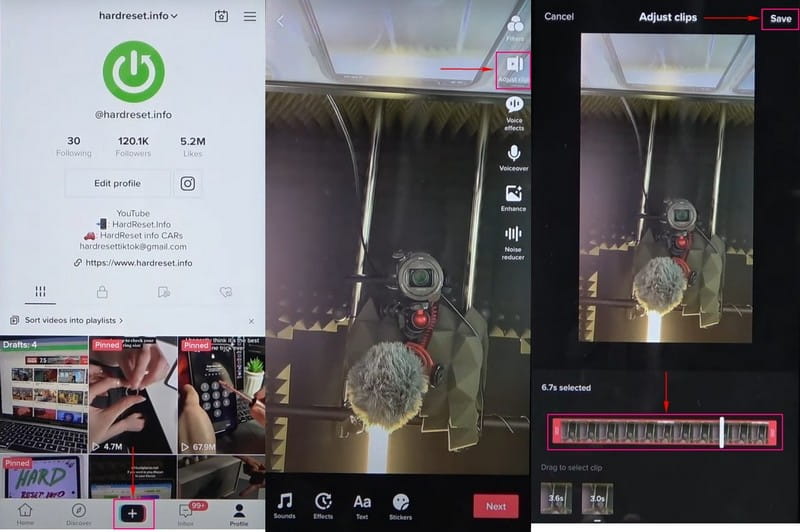
Часть 4. Как обрезать видео для TikTok с помощью сторонних инструментов
1. Видеоконвертер Vidmore
Отличная программа, на которую вы можете рассчитывать, чтобы обрезать видео TikTok перед загрузкой с помощью настольного устройства. Видео конвертер Vidmore. Он имеет встроенную опцию обрезки, которая позволяет вам свободно обрезать видео по вашему желанию. Это позволяет вам обрезать с экрана предварительного просмотра, установить область обрезки и выбрать соотношение сторон. Эта программа предлагает несколько предустановленных стандартных соотношений сторон, в том числе рекомендуемое соотношение сторон TikTok, которое составляет 9:16. Кроме того, у него есть множество опций, которые вы можете применить к своему видео TikTok, например, эффекты или фильтры, водяной знак, звук и субтитры.
Ниже приведены шаги по изменению соотношения сторон TikTok с помощью Vidmore Video Converter:
Шаг 1. Скачайте и установите Vidmore Video Converter
Первое, что вы должны сделать, чтобы получить доступ к этой программе, это загрузить и установить ее с основного веб-сайта. После процесса установки продолжайте открывать программу, чтобы начать работу.
Шаг 2. Добавьте видеофайл
Вы автоматически перенаправляетесь на вкладку «Конвертер» после открытия программы. Нажмите (+), чтобы добавить видеофайл в раздел конвертера.
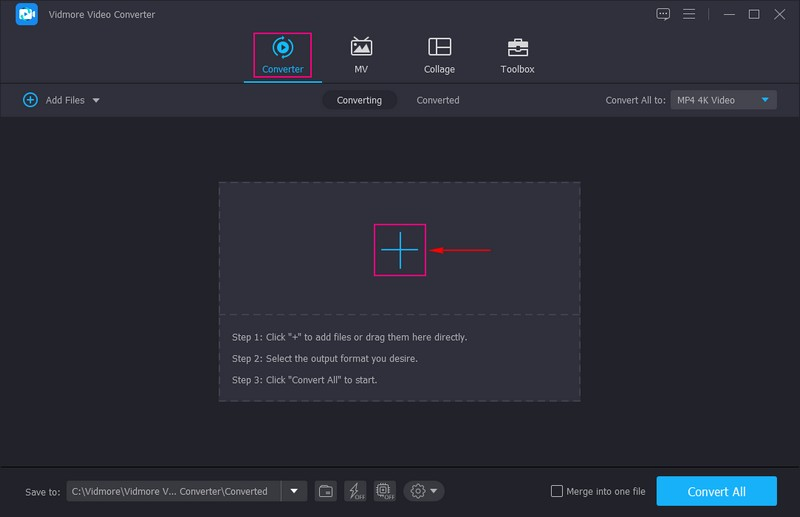
Шаг 3. Выберите раздел редактирования
Как видите, ваш видеофайл теперь добавлен в раздел конвертера. Далее нажмите на Значок палочки который представляет раздел редактирования. На вашем экране появится другое окно с несколькими вариантами редактирования.
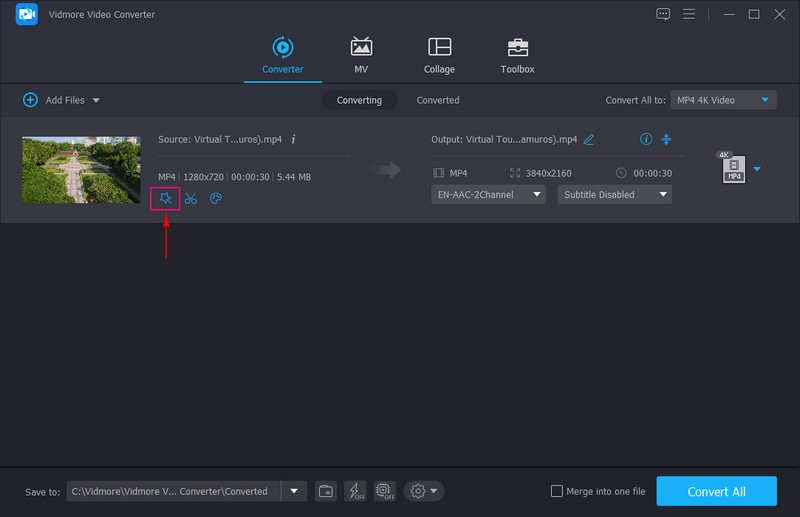
Шаг 4. Обрезать видеофайл
Вы направлены на Повернуть и обрезать вкладку, которая является основным параметром, который вы будете использовать для обрезки видео. Вы можете обрезать видео с правого экрана предварительного просмотра, перетащив регулируемую рамку до нужного размера. Кроме того, вы можете пойти в Обрезать и установите область обрезки.
TikTok имеет стандартное соотношение сторон — 9:16. Направляйтесь к Соотношение сторон и выбирает 9:16 из применяемого списка. Таким образом, ваше видео будет соответствовать размеру, как только вы загрузите его в приложение.
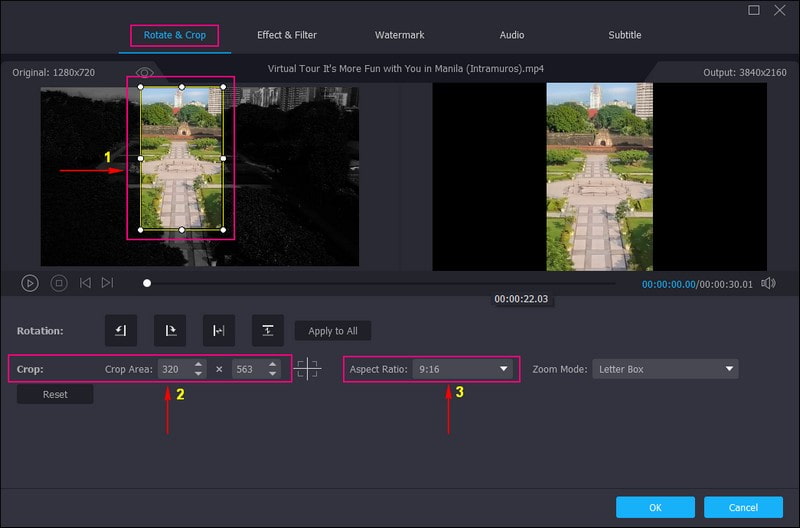
Шаг 5. Сохраните обрезанный видеофайл
После того, как вы установите нужный размер, нажмите кнопку в порядке кнопку для сохранения изменений. Это вернет вас снова в раздел конвертера. Затем нажмите кнопку Конвертировать все кнопку, чтобы успешно сохранить обрезанное видео в папку на рабочем столе. После этого вы можете загрузить видеофайл в приложение TikTok.
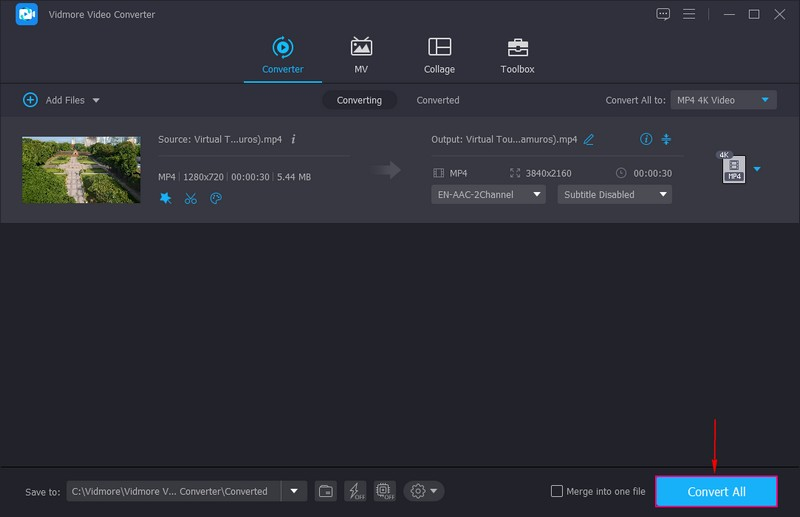
2. Вид.Веселье
Вид.Веселье это простое в использовании приложение для редактирования видео, которое работает на мобильных устройствах. Он предлагает множество вариантов редактирования, включая обрезку. Он предоставляет множество предустановленных соотношений сторон, таких как 16:9, 4:5, 1:1, 5:8, 5:5 и другие. Кроме того, он поддерживает соотношение сторон 9:16, которое является рекомендуемым соотношением сторон видео для TikTok.
Ниже приведено руководство о том, как изменить размер кадра TikTok с помощью Vid.Fun:
Шаг 1. Загрузите и установите приложение с помощью мобильного устройства. После установки откройте приложение, чтобы начать.
Шаг 2. Ударь Обрезать опция из основного интерфейса, чтобы открыть галерею телефона. Выберите видеофайл, который вы хотите обрезать, из галереи телефона, и ваше видео будет добавлено в раздел обрезки. Вы увидите различные предустановленные соотношения сторон, но выберите только 9:16 из представленного списка.
Шаг 3. После этого перейдите в правый верхний угол экрана и нажмите кнопку Экспорт кнопка. После этого вы можете получить доступ к обрезанному видео в свою телефонную галерею, и оно готово для загрузки в вашу учетную запись TikTok.
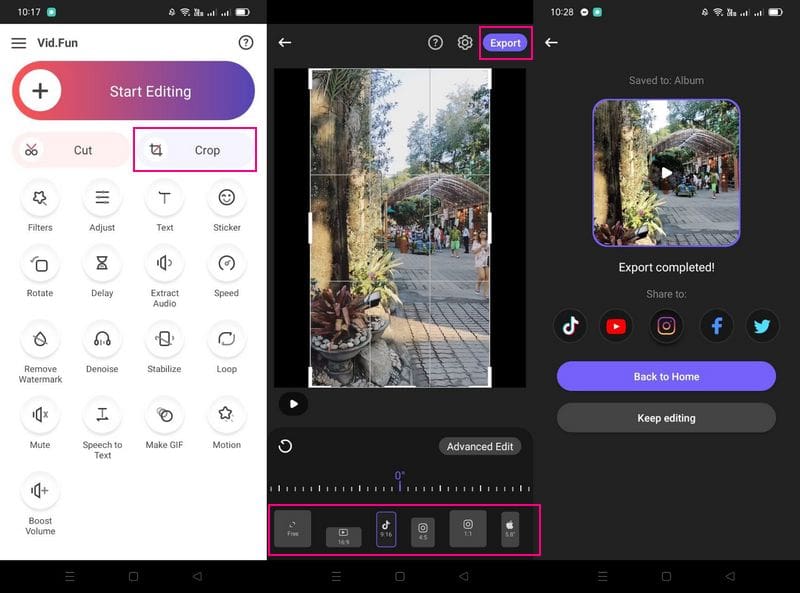
Часть 5. Часто задаваемые вопросы о видео TikTok
Короткие видео лучше для TikTok?
TikTok известен коротким видеоконтентом, который позволяет зрителям закончить видео за несколько секунд. Согласно общему мнению, более короткие видеоролики работают на TikTok лучше, чем длинные.
Получают ли короткие видео на TikTok просмотры?
Пользователи TikTok предпочитают смотреть более короткие видео, поэтому рассмотрите возможность укоротить свои видео, чтобы привлечь больше просмотров. Пользователи предпочитают заканчивать видео коротким захватывающим контентом, который не отнимет у них время. Кроме того, у некоторых пользователей короткий период внимания, поэтому убедитесь, что ваше видео привлекает внимание от начала до конца.
Обрезка видео снижает качество?
Да, качество видео будет снижено, так как процесс обрезки будет подвергаться повторному кодированию, что неизбежно приведет к внезапным изменениям качества.
Вывод
Этот пост научил вас, как обрезать видео для TikTok, который вы можете загрузить на платформу. Обрезать можно с помощью встроенной функции или мобильного приложения. Но если вы предпочитаете обрезать видео с помощью настольного устройства, вы можете рассчитывать на Vidmore Video Converter. Он предлагает несколько функций редактирования, включая параметры обрезки. Это может помочь вам достичь желаемых размеров видео TikTok, которые вы хотите.


